Почему принтер печатает полосами? Каждый вкладывает в этот вопрос свой смысл: у одних полосы всегда в одном месте, у других — располагаются хаотично, у третьих они красного цвета, у четвертых — чёрного, пятые жалуются на белые и т.д. А ещё они могут быть вертикальными или располагаться по горизонтали. У каждого своё, поэтому разберём основные причины по порядку.
Если полосы всегда в разных местах
Когда принтер печатает так, что полосы на каждом распечатанном листке находятся произвольно, в разных местах, то проблема в 90% заключается в нарушенной целостности/герметичности картриджа. Другими словами, тонер просыпается. Это легко проверить самостоятельно (если не боитесь испачкаться) доставайте картридж и начинайте… трясти его. Испачкались? Несите мастеру, вполне вероятно, проблема легко решаема.
Черные полосы всегда в одном и том же месте.
Этому я вижу два объяснения.
1. Если принтер старый (3-5лет), то его вал вполне мог прийти в негодность, связано это с обычным устареванием техники.
2. Опять-таки вал, но он мог деформироваться из-за инородных предметов: к примеру скрепки, пуговицы, семечка и т.п. Ведь материал из которого он изготовлена — обычная резина, которая, согласитесь, не может похвастать великой устойчивостью. Что бы вы представляли, что это — привожу скриншот:

Горизонтальные полосы.
Делаем проверку дюз, смотрим какие цвета пошли полосами, калибруем печатающую головку.
В этом поможет программа Print Head Alignment
После инсталляции, убеждаемся в отсутствии ошибок печати,
загружаем в принтер бумагу A4 формата,
Кликаем по значку принтера (в панели задач) и выбираем соотв. пункт “rint Head Alignment”
Вертикальные полосы.
Если результат как на картинке, попробуйте почистить ДЮЗ.
 У epson это делается программно, в настройках, вкладка “сервис”, функция прочистки. 3-4 раз достаточно. Иногда этого бывает не достаточно, поэтому приготовьтесь поработать руками, или что проще — отнести принтер в СЦ.
У epson это делается программно, в настройках, вкладка “сервис”, функция прочистки. 3-4 раз достаточно. Иногда этого бывает не достаточно, поэтому приготовьтесь поработать руками, или что проще — отнести принтер в СЦ.
Полосы расположены по краям
Неважно, с левого или правого края. Виной тому износившийся фотобарабан. Проблема решается его заменой, так же необходимо произвести очистку картриджа.
Общий алгоритм действий
При каких-либо проблемах печати, в первую очередь всегда проверяйте печатающую головку, если её чистка не помогла (программная), проверьте сопла, прочистите их. Если уж и это не подействовало- грешите на картридж, или на вышедшую из строя головку, последнее — самое печальное.
При печати на принтере видны полосы белого цвета.
Большинство владельцев принтеров сталкивались с этим. Причина прозаична — заканчивается краска.
В среднем одного картриджа хватает на 1200-1400 страниц.
Если распечатать надо что то крайне срочное, поможет встряска картриджа. В прямом смысле. Но делать это часто — не рекомендую, т.к. фотобарабан быстрее изнашивается.
Интересное на блоге:

Любой человек, который будет работать с принтером рано или поздно сталкивается с проблемой появления полос. То есть, при печати изображения получается картинка не такая, как на экране компьютера, а с большим количеством полосок, которые, понятное дело, значительно ухудшают восприятие. Особенно плохо, если речь идет о цветной печати каких-нибудь флаеров или же визиток – получается не реклама, а антиреклама какая-то.
Я занимался изготовлением печатной рекламной продукции и знаком с этой проблемой не понаслышке. Возникновение полос при печати – это одна из самых основных проблем полиграфии, которая автоматически влечет за собой ряд новых. Что самое интересное – избежать ее не сможет никто, так что надо просто четко понимать причины ее возникновения и знать, как себя надо вести для ее устранения. Вопрос по типу — принтер печатает с полосами что делать задает любой пользователь печатной техники.
Эта сложность использования в большей степени характерна для струйных принтеров (причем неважно, хоть будет устаревшая модель с картриджами, хоть какой-нибудь современный Epson оснащенный семицветной СНПЧ – полосы возникают в обоих случаях). В случае использования «струйников» получаются самые, что ни на есть четкие полосы белого цвета. Но здесь надо сделать поправку – далеко не всегда полосы могут быть именно белого цвета. В том случае, если же используется цветная печать, то полосы могут иметь самый разный окрас. Это объясняется тем, что принтер создает разные оттенки посредством смешивания основных цветов, а в том случае, если же какого-то из них будет не хватать (проблемы с поступлением из СНПЧ), то соответственно, и в некоторых местах будет возникать «просвет» другого оттенка. Например, на синем фоне могут быть розовые полосы.
Однако и лазерный принтер может также давать полосы, однако в этом случае они будут более «плавными». Это связано с тем, что заканчивается в картридже тонер.
Каков механизм возникновения подобного рода проблем?
Для начала разберемся в причинах возникновения полос при печати на струйном принтере. Акцентирую ваше внимание на том, что сейчас намного лучше покупать принтеры с СНПЧ, так как их использование намного более экономно, чем приобретение картриджей. Итак, причина, которая приводит к полосатой печати, заключается в том, что забивается печатная головка, посредством которой осуществляется нанесение рисунка. То есть, при поступлении чернил происходит закупорка микроскопических каналов, подсоединенных к печатающей головке. Или же другая причина – попадание в эти каналы воздуха. Это происходит по причине того, что печать продолжалась тогда, когда краска уже закончилась. Но в любом случае – итог один, только во втором случае есть риск «спалить» печатающую головку.
Что делать если принтер печатает полосами и насколько это может быть опасно?
Когда эта проблема случилась у меня впервые, я был очень озадачен и не на шутку встревожен, однако, прочитав в Интернете статьи по этому поводу, быстро во всем разобрался. Так что теперь с удовольствием делюсь своим многолетним опытом с другими людьми.
Ниже будет описана четкая последовательность, которой я придерживался при устранении подобного рода дефекта. Акцентирую внимание читателя на том, что некоторые детали в плане интерфейса отличаются у разных принтеров, однако суть этой операции не меняется. Лично в моем случае устранялись полосы при печати на принтере Epson L355.
Алгоритм действий по устранению полос.
Необходимо выполнить прочистку печатающей головки. Для этого делаем следующее:
Опять таки, следует понимать, что каждая такая прочистка потребляет определенное количество чернил, что приводит к необходимости сбросу счетчика так называемого «Памперса» — что весьма проблематично. Так что надо стараться как можно меньше проводить таких прочисток.
Полосы при работе с лазерным принтером.
Такое тоже вполне может быть. В том случае, если же «лазерник» начинает выдавать полосы при печати, необходимо проверить три вещи и сделать соответствующие выводы:
- Достаточно ли тонера? Возможно, проблема на поверхности, и надо всего лишь досыпать тонера.
- Исправен ли фотовал?
- Исправен ли сам картридж?
В подавляющем большинстве случаев, просто надо будет досыпать тонера и все. Так что здесь все проще, чем со «струйниками».
Во время работы с лазерным принтером порой могут возникать полосы при печати. Чаще всего они имеют горизонтальные, вертикальные или произвольные формы, окрашенные в черный цвет. Также встречаются белые или бесцветные точки и линии. Причинами указанных метаморфоз выступают следующие неисправности:
- ✔ повреждение фотобарабана или загрязнение чувствительной поверхности детали отработанным тонером;
- ✔ разгерметизация картриджа;
- ✔ отсутствие свободного места в бункере, предназначенного для отходов тонера;
- ✔ появление зазора между фотовалом и ракелем (дозирующим лезвием);
- ✔ нарушение целостности контакта фотобарабана и магнитного вала;
- ✔ отсутствие достаточного количества тонера в картридже, необходимого для осуществления печати;
- ✔ выход из строя магнитного вала. *
* - далеко неполный перечень факторов, из-за которых принтер печатает полосы и прочие посторонние артефакты. Чтобы не усугублять проблему, воспользуйтесь помощью специалистов сервисного центра .
Устранение полос на лазерном принтере
В каждом конкретном случае устранение полос при печати необходимо производить совершенно разными методами. Это обусловлено широким выбором дефектов и причинами их появления. Поэтому далее мы остановимся на самых распространенных проблемах, с которыми сталкиваются пользователи лазерных принтеров.
Проблема №1.
В случае если полосы при печати появляются в произвольном порядке, на каждом листе по-разному, тогда, скорее всего, у вас высыпается тонер из картриджа.
Извлеките расходник. Проверьте герметичность конструкции картриджа, особенно возле мест, где закреплены уплотнительные резинки. Также поломку можно устранить своими руками с помощью герметика, или обратившись в СЦ , получив при этом гарантию по факту выполненной работы.

Проблема №2.
Серый фон во время печати состоит из характерных полос, в которых можно рассмотреть отдельные точки. Есть несколько решений данного вопроса. К ним необходимо прибегать комплексно:
- 1 шаг – ;
- 2 шаг – проверить работоспособность ракеля, его правильную фиксацию и отсутствие повреждений;
- 3 шаг – почистить бункер отходов тонера;
- 4 шаг – перезаправить картридж , , , , , , , .

Проблема №3.
Тут возможно два варианта: либо количество тонера подходит к концу; либо на поверхности вала образовалась затвердевшая тонерная корка или туда попал инородный предмет, например, кусочек бумаги.

Проблема №4. Принтер печатает черные полосы по краям листа
Причина черных полос заключается в износе фотовала, точнее фоточувствительного покрытия, которое со временем стирается. Ресурс детали практически в каждом картридже отличается. Однако в среднем новый фотовал может произвести более 10 000 отпечатков без потери качества.
Устройства для печати документов, иначе называемые принтерами, — это техника, которая установлена уже практически в любом доме и точно в каждом офисе, образовательном учреждении. Любой механизм может работать очень долго и не ломаться, а может показывать первые дефекты уже спустя некоторое время.
Самая распространенная проблема – это печать полосами. Порой на такую проблему закрывают глаза, если она не мешает образовательному процессу или документообороту внутри компании. Однако такая неполадка может создавать проблемы и с ней необходимо бороться. Только вот в разных случаях делается это индивидуально.
Подобная проблема не характерна для принтеров этого типа, но на технике, которой уже много лет, могут произойти повреждения, приводящие к образованию полос на листе. Но есть и другие причины, в которых нужно детально разобраться.
Причина 1: Уровень чернил
Если говорить о струйных принтерах, то для начала проверяется уровень чернил. В целом, это наименее затратная процедура как по времени, так и в финансовом плане. Причем доставать картридж не требуется, достаточно лишь запустить специальную утилиту, которая должна идти в комплектации с основным устройством. Чаще всего она находится на диске. Такая утилита без труда показывает, сколько осталось краски и может ли это привести к полосам на листе.
При нулевом уровне или близком к нему необходимо задуматься о том, что пора поменять картридж. Помогает также его заправка, что выходит гораздо дешевле, особенно если сделать это самостоятельно.

Стоит отметить, что есть и принтеры, у которых установлена система непрерывной подачи чернил. Делается это чаще всего самостоятельно пользователем, поэтому утилита от производителя не покажет ровным счетом ничего. Однако тут уже можно просто посмотреть на колбы — они абсолютно прозрачны и позволяют понять, есть ли там чернила. Нужно также проверить все трубки на предмет повреждения или засорения.
Причина 2: Засор печатающей головки
Из названия подзаголовка можно подумать о том, что этот способ подразумевает разбор принтера на составляющие элементы, чего делать без профессиональных навыков нельзя. И да, и нет. С одной стороны, производители струйных принтеров предусмотрели такую проблему, так как пересыхание чернил – это дело естественное, и создали утилиту, которая поможет это устранить. С другой стороны, это просто может не помочь, и тогда придется разбирать устройство.
Итак, утилита. Практически каждый производитель выпускает фирменное ПО, способное очистить печатающую головку и дюзы — элементов, засоряющихся из-за нечастого использования принтера. И, чтобы пользователь все время не прочищал их вручную, создали аппаратную альтернативу, выполняющую ту же работу с помощью краски из картриджа.

Вникать в принцип работы не нужно. Достаточно лишь открыть программное обеспечение своего принтера и выбрать там одну из предлагаемых процедур. Можно выполнить и обе, лишним это не будет.
Стоит отметить, что такую процедуру приходится делать достаточно часто, а иногда и несколько раз за подход. Принтеру после нее нужно постоять без работы хотя бы час. Если ничего не изменилось, тогда лучше всего прибегнуть к помощи профессионалов, поскольку ручная прочистка подобных элементов может закончиться финансовыми потерями, сопоставимыми со стоимостью нового принтера.
Причина 3: Мусор на энкодерной ленте и диске
Полоски могут быть как черными, так и белыми. Причем если второй вариант повторяется с одинаковой периодичностью, то нужно задуматься о том, что на энкодерную ленту попала пыль или иная грязь, мешающая правильной работе принтера.

Чтобы выполнить очистку, достаточно часто применяют средство для мытья окон. Это оправдано тем, что в его составе содержится спирт, удаляющий различные засорения. Однако неопытному пользователю произвести такую процедуру будет крайне сложно. Достать эти детали нельзя и работать придется прямо над всеми электрическими частями устройства, что очень опасно для него. Иначе говоря, если все способы опробованы, а проблема осталась и характер ее схож с описанным выше, то лучше всего обратиться в специализированный сервис.
На этом обзор возможных проблем, связанных с появлением полос у струйного принтера, окончен.
Лазерный принтер
Печать с полосками на лазерном принтере – это проблема, возникающая рано или поздно практически на каждом подобном устройстве. Неполадок, вызывающих такое поведение техники, огромное множество. Нужно разобраться в основных, чтобы было понятно, есть ли возможность восстановить принтер.
Причина 1: Поврежденная поверхность фотобарабана
Фотобарабан – это достаточно важный элемент, и именно от него отражается лазер во время процесса печати. Само повреждение вала практически исключено, а вот его поверхность, чувствительная к излучению, часто изнашивается и начинаются определенные проблемы с появлением черных полос по краям напечатанного листа. Они всегда одинаковые, что и позволяет легко идентифицировать дефектное место.

К слову, по ширине полос можно понять, насколько истощен слой этого барабана. Не стоит игнорировать подобные проявления неполадки, ведь это не просто черные полосы, а повышенная нагрузка на картридж, которая может вылиться в более тяжелые последствия.
Этот слой можно восстановить, и многие сервисы даже занимаются этим. Однако эффективность такой процедуры недостаточно высока, чтобы пренебрегать обычной заменой элемента, что и рекомендуется делать в таком случае.
Причина 2: Плохой контакт магнитного вала и барабана
Еще одни одинаковые полосы, которые часто можно встретить на распечатанных листах, говорят о конкретной поломке. Только в этом случае они горизонтальны, а причина их возникновения может быть практически в чем угодно. Например, переполненный бункер отходов или некачественно заправленный картридж. Все их легко проанализировать, чтобы понять, могли ли они стать следствием такой проблемы.

Если тонер в этой проблеме не участвует, то необходимо проверить износ барабана и самого вала. При частом использовании принтера на протяжении долгих лет это наиболее вероятный исход. Как уже было сказано ранее, ремонтировать такие элементы совершенно неоправдано.
Причина 3: Заканчивающийся тонер
Самый простой в замене элемент принтера – это картридж. И если на компьютере нет специальной утилиты, отсутствие тонера можно будет заметить по белым полосам вдоль напечатанного листа. Правильнее сказать, что некоторые остатки материала в картридже еще имеются, но этого уже мало, чтобы качественно напечатать даже одну страницу.

Решение такой проблемы лежит на поверхности – замена картриджа или же заправка тонера. В отличие от предыдущих дефектов, эту ситуацию можно решить самостоятельно.
Причина 4: Негерметичность картриджа
Проблемы с картриджем не ограничиваются одним лишь отсутствием тонера в нем. Порой листок может быть переполнен от различного рода полосок, появляющихся всегда в разных местах. Что происходит с принтером в этот момент? Очевидно, что тонер просто высыпается во время печати листа.

Достать картридж и проверить его герметичность – дело нетрудное. Если место высыпания замечено, то нужно проверить, есть ли возможность устранения проблемы. Может быть, дело только лишь в резинке, тогда никаких трудностей возникнуть не должно — потребуется лишь ее замена. В случае с проблемой серьезнее самое время искать новый картридж.
Причина 5: Переполнение бункера отходов
Что делать, если на листе обнаружена полоса, которая появляется в одном и том же месте? Проверить бункер отходов. Грамотный мастер обязательно очистит его от оставшегося тонера, когда будет заправлять картридж. Однако пользователи часто не знают про такой инструмент, поэтому не проводят соответствующую процедуру.
Решение простое – осмотреть бункер отходов и целостность ракеля, который и стряхивает тонер в специальный отсек. Это очень просто и любой человек сможет выполнить такую процедуру в домашних условиях.
На этом рассмотрение всех актуальных способов самостоятельно ремонта можно закончить, так как основные проблемы были рассмотрены.
Пользователи компьютеров могли столкнуться с проблемой, когда на напечатанных листах возникают полосы. В данной статье мы ответим на вопросы, почему принтер печатает полосами и что делать, чтобы устранить данную проблему.
Давайте разберем саму суть, почему принтер печатает полосками. В первую очередь, проблема заключается в чернилах или печатающей головке. И в зависимости от характера дефектов, можно определить первопричину ошибки.
Наиболее распространенные причины
Разберем основные причины, почему цветной лазерный принтер печатает полосами и что делать в этом случае:
- Попробуйте проверить уровень чернил. Для того, чтобы это сделать, в настройках обслуживания устройства запустите Проверку чернил/тонера . Если уровень приближается к критическому, следует выполнить дозаправку тонера.

Иногда, при долгом простое устройства без печати, может потребоваться его очистка. Что делать в этом случае? В настройках устройства есть пункт «Очистка» , которая позволит выполнить очистку и решить возникшую проблему.

С какими проблемами сталкиваются пользователи и как их решить?
Разберем наиболее частые ситуации, связанные с появлением дефектов печати документов, и что с ними делать:
- самая распространённая проблема – белые полосы, постоянно увеличивающиеся при печати. Это самый простой и «безобидный» вариант – мало тонера. При многократной печати, тонер заканчивается и его недостаток сказывается на качестве печати.

Важно! Кто-то советует сильно трясти картридж, чтобы тонер равномерно распределился по всему валу. Это может позволить напечатать еще 10-20 страниц, но это стоит делать только в крайних случаях, так как тонер и так на исходе и подвергая картридж таким испытаниям, вы укорачиваете его срок службы. Если при печати начинают появляться полосы, лучше выполнить заправку тонером.
- Также, иногда возникает такая проблема, что после заправки картриджа принтер печатает полосами, что делать в таком случае? Сначала нужно проверить, достаточно ли тонера или наоборот нет ли его переизбытка или не полон ли буфер тонера.
Для решения данной проблемы прочистите картридж, удалите излишки тонера из буфера.
- Когда принтер печатает с черной полосой по краю (сбоку) , что делать с этой проблемой, хотят узнать все владельцы устройств с такой неисправностью. Данная ситуация возникает при частой и продолжительной печати. Причиной данной неисправности является износ фотобарабана. И простая очистка тут не поможет.

Решением будет замена фотобарабана или картриджа в целом.
- Широкая полоса через весь лист или серый лист возникает, когда буфер тонера переполнен. Когда буфер переполнен, излишки могут высыпаться при печати, поэтому следует всегда его очищать при заправке картриджа. Также, такая проблема может происходить, когда посторонний предмет попадает на дозирующее лезвие – в результате чего тонера поступает на печать больше, чем необходимо.
Решение: очистка буфера, проверка дозирующего лезвия на наличие постороннего предмета.
- Вертикальные полосы по всему листу. Если они возникают каждый раз по-новому, то чаще всего это означает негерметичность картриджа.

Решение: Проверка картриджа и уплотнительных резинок на наличие повреждений, трещин или зазоров.
- Бывает такое, что принтер печатает с пробелами и горизонтальными полосами , что делать в этом случае? Причиной черных горизонтальных линий на одинаковом расстоянии друг от друга является проблема вала и фотобарабана, а именно нарушение контакта между ними.

Решение: От очистки буфера отходов и перезаправкой картриджа, до его замены. Специалист сможет определить причину ошибки по характеру дефектов.
В случае, если эти варианты не помогли, то ответить на вопрос почему принтер Сanon или любой другой марки печатает полосами, Вам поможет только сервисный центр производителя – Сanon, Epson, Samsung и другие. Некоторые проблемы можно выявить, лишь ознакомившись с содержимым устройства, для чего нужно обладать должной квалификацией, поэтому самим сделать в такой ситуации ничего не получится.
Остальные причины: картридж, чернила
В основном, все вышеперечисленные проблемы были связаны с лазерными принтерами. Разберём также, почему струйный принтер печатает белыми полосами и что делать в этом случае.
Принцип работы струйного и лазерных принтеров значительно отличаются. На данный момент, струйные значительно уступают лазерным и СНПЧ (Система непрерывной подачи чернил), в цене, скорости, ресурсе и других характеристиках. Но не все пользователи поменяли свои устройства на более современные, кому-то это и не требуется.
Стандартные причины при возникновении дефектов для струйного принтера:

- Недостаток чернил
- Чернила засохли
- Нарушена герметичность картриджа
- Неисправность печатной головки
Способы решения:
- Для начала следует убедиться, что с картриджем все в порядке – проверить уровень чернил, убедиться в его целостности.
- Выполнить проверку и прочистку печатающей головки. В настройках принтера пройти во вкладку «Обслуживание» или «Сервис» и выбрать «Очистка печатающей головки» .
Отличного Вам дня!